本文為英文版的機器翻譯版本,如內容有任何歧義或不一致之處,概以英文版為準。
「串連」轉換允許您使用具有選用間隔符號之其他資料欄的值來構建新的字串資料欄。例如,如果我們將串連資料欄 “date” 定義為 “year”、“month”、“day”(按該順序) 的串連,並以 “-” 作為間隔符號,我們將得到:
| day | month | year | 日期 |
|---|---|---|---|
| 01 | 01 | 2020 | 2020-11-01 |
| 02 | 01 | 2020 | 2020-07-02 |
| 03 | 01 | 2020 | 2020-06-03 |
| 04 | 01 | 2020 | 2020-11-04 |
若要新增「串連」轉換:
-
開啟資源面板。然後選擇串連資料欄,將新轉換新增至您的任務圖表。新增節點時選取的節點將成為其父節點。
-
(選用) 在節點屬性索引標籤上,您可以輸入任務圖表中節點的名稱。如果尚未選取節點父項,請從節點父項清單選擇用作轉換之輸入來源的節點。
-
在轉換索引標籤上,輸入將保留串連字串的資料欄名稱,以及要串連的資料欄。您在下拉式選單中檢查資料欄的順序將是使用的順序。
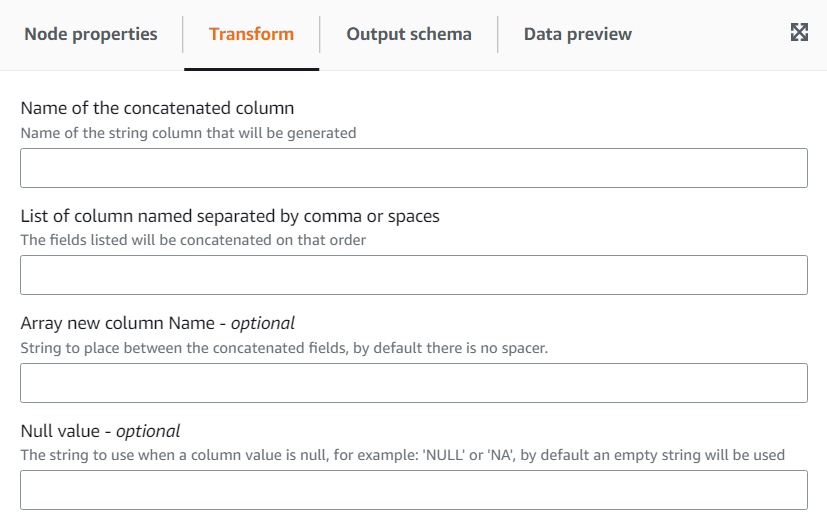
-
分隔符號 – 選用:輸入要在串連欄位之間放置的字串。預設沒有分隔符號。
-
Null 值 – 選用:輸入資料欄值為 Null 時要使用的字串。依預設,在資料欄具有 'NULL' 或 'NA' 值的情況下,使用空字串。